- Forfatter Lauren Nevill [email protected].
- Public 2023-12-16 18:54.
- Sist endret 2025-01-23 15:23.
Minecraft har lenge blitt et multinasjonalt spill, og det er mange russetalende spillere blant sine erfarne fans. Det er mange slike spillere, inkludert på spillserverne. Noen ganger har til og med de av dem som studerte engelsk godt (originalspråket i spillet) vanskeligheter i spillingen på grunn av misforståelse, for eksempel av inskripsjonene på platene eller i samtaler. Veien ut i dette tilfellet ville være russifisering av en flerbrukerressurs.
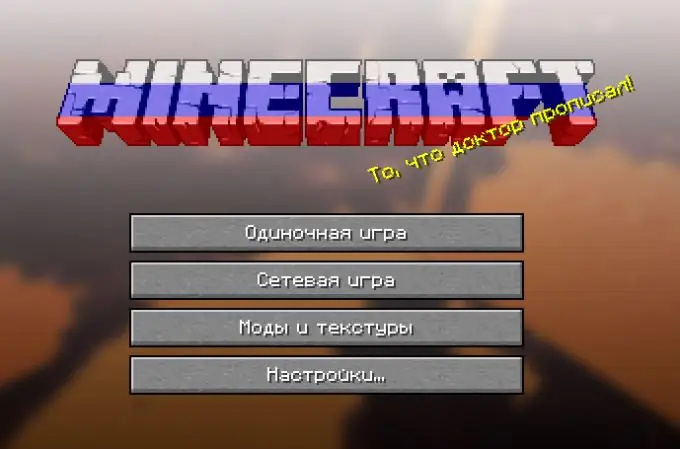
Nødvendig
- - sprekk
- - arkiver
- - spesielle plugins
Bruksanvisning
Trinn 1
Du befant deg sannsynligvis noen ganger i en situasjon under spillingen på en av Minecraft-serverne, når du for eksempel var pålagt å skaffe deg noe materiale eller noe, men det engelske navnet ble ikke forstått av deg, noe som til slutt førte til forvirring i spillet. Du har sannsynligvis minst en gang opplevd ulempen med manglende evne til å skrive en melding i chatten på russisk. Det er en offisiell oversettelse av Minecraft til det russiske statsspråket, men det er mer forvirrende enn nyttig. Hvis du vil bli kvitt språkproblemer på serveren - bedre Russify det.
Steg 2
Prøv en av de enkleste måtene for å sikre at en lignende oppgave er fullført. Åpne rotmappen på serveren ved hjelp av en.zip-kompatibel arkiver, og finn en fil med navnet font.txt i den. Velg UTF 8-skrifttypekoding og erstatt teksten i dokumentet ovenfor med en som inneholder eksempler på å skrive tegn på flere språk, inkludert russisk. Du kan laste ned en slik tekst i den tilsvarende delen av mange pålitelige Minecraft-ressurser (for eksempel Bukkit).
Trinn 3
Hvis du merker at selv etter dette, viser ikke Minecraft-serveren alle russespråklige alternativer (for eksempel lar det deg ikke skrive til chatten på kyrillisk, og gi ut andre tegn i stedet), prøv å installere en av de spesielle plugins. For eksempel kan ruFix passe for deg, og koder serveren på nytt til morsmålet ditt. For å installere et slikt tillegg, slipp først installasjonsprogrammet i mappen plugins for server. Start lekeplassens kontrollkonsoll og stopp den deretter. Åpne config.yml-dokumentet og angi kodingen (for Windows er det CP866).
Trinn 4
I tilfelle når du er ivrig etter å ha et fullstendig russispråklig servergrensesnitt, installerer du et spesielt tillegg til ruFix - ansicon opp til muligheten til å skrive på morsmålet ditt i konsollen. Last ned arkivet med installasjonsfilene fra en hvilken som helst pålitelig ressurs, og kopier to dokumenter fra x86-mappen (eller x64, hvis du har 64-biters Windows) -mappe - ansicon.exe og ANSI32.dll. Slipp dem i rotmappen på serveren. Gå nå til.bat-filen som lanserer spillressursen din og rediger innholdet litt. På fjerde linje skriver du først (før java) ansicon, og til slutt (etter.jar) -nojline.
Trinn 5
For en global løsning på problemet med å lage en Minecraft-server på morsmålet ditt, last ned og installer en klient- eller serversprekk som passer til din versjon av spillet. I sistnevnte tilfelle vil du blant annet motta en rekke mods og plugins som allerede er innebygd og fungerer normalt på russisk. I en rekke slike Russified-klienter vil du til og med finne muligheten til å oppdatere til den nyeste versjonen av Minecraft (ved hjelp av kommandoen for kraftoppdatering). Velg mellom lignende programmer og metoder for installasjon av hva som er akseptabelt i ditt tilfelle.






